الإعدادات المتقدمة في نظام ووكومرس تساعدك على تحديد صفحات المتجر الرئيسية مثل صفحة سلة المشتريات، صفحة إتمام الطلب، وصفحة الشروط والأحكام. بالإضافة إلى ذلك، يمكنك تحديد الروابط الثابتة لصفحات إتمام الطلب وصفحات الحساب الرئيسية في متجرك.
كما تتيح لك هذه الإعدادات إعداد واجهة برمجة تطبيقات REST للووردبريس، والتي تُستخدم في حالة ربط المتجر مع منصات وأدوات خارجية، إلى جانب العديد من الخيارات المتقدمة الأخرى التي تهدف إلى تحسين تجربة المستخدم في متجرك.
لذا، خلال هذا المقال، سنقدم مراجعة شاملة عن تبويب الإعدادات المتقدمة في ووكومرس، مع توضيح أهم الخيارات والإعدادات المتاحة وتأثيرها على متجرك عمليًا.
ضبط الإعدادات المتقدمة في متاجر ووكومرس
بدايةً، يمكنك الوصول إلى الإعدادات المتقدمة في ووكومرس عبر الدخول إلى لوحة تحكم ووردبريس الرئيسية. بعد ذلك، اختر "WooCommerce" من القائمة الجانبية، ثم اختر "الإعدادات". بعد ذلك، انتقل إلى تبويب "الإعدادات المتقدمة" من القائمة العلوية.
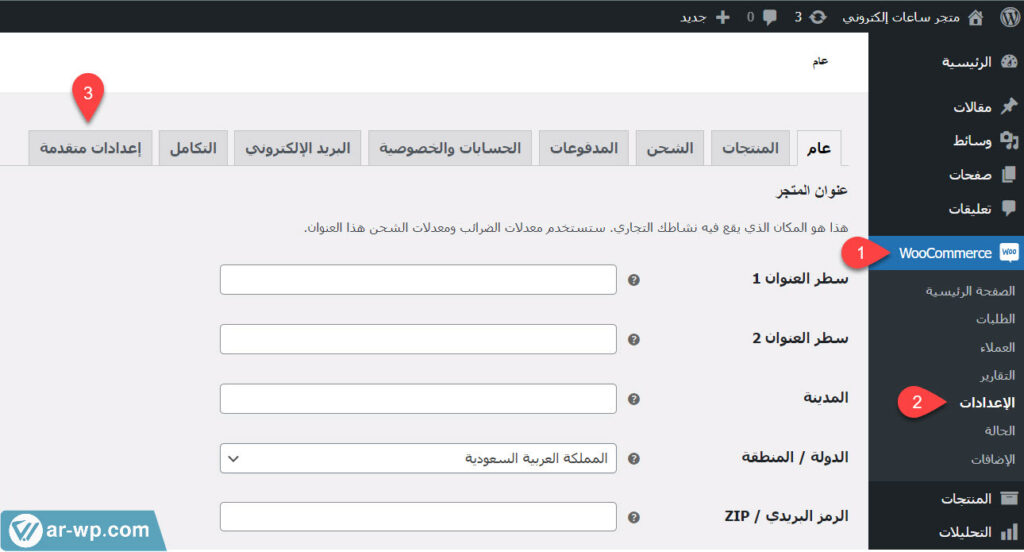
بعد ذلك، ستجد الإعدادات المتقدمة في ووكومرس تتكون من 6 أقسام رئيسية كالآتي:
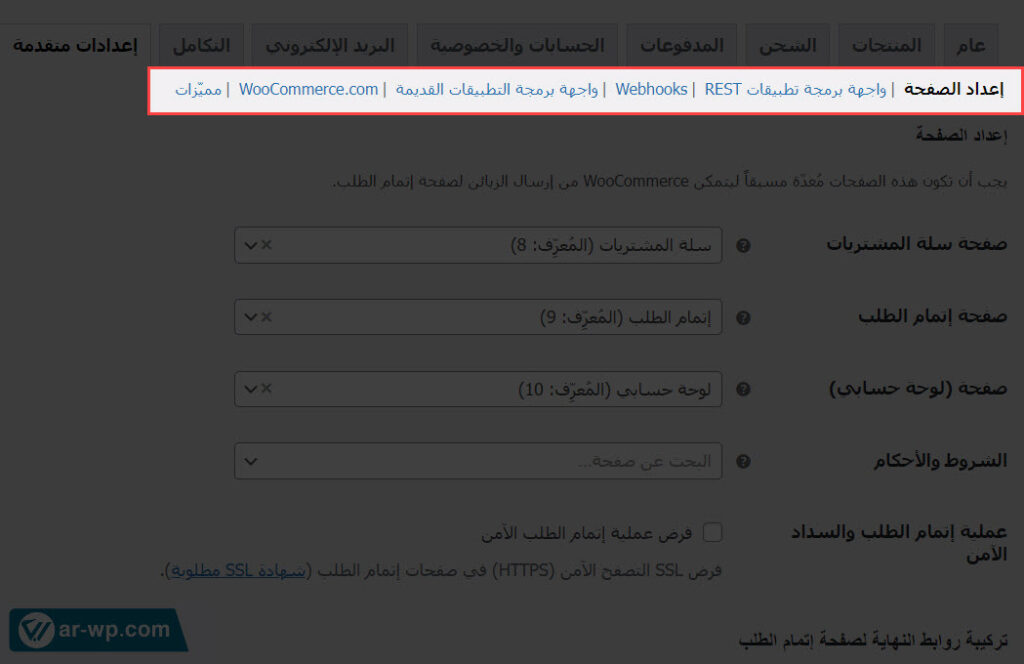
- إعداد الصفحة
- واجهة برمجة تطبيقات REST
- قسم Webhooks
- قسم واجهة برمجة التطبيقات القديمة
- قسم WooCommerce.com
- مميّزات
سنتاول تلك الأقسام تفصليًا مع توضيح تأثيرها على المتجر الإلكتروني خلال النقاط التالية.
1- ضبط إعدادات الصفحة
القسم الأول يساعدك على ضبط الصفحات الرئيسية على متجرك بالإضافة إلى الروابط الثابتة لصفحات إتمام الطلب وصفحات الحساب الرئيسية. في البداية، تحتاج إلى تحديد الصفحات الرئيسية على متجرك كالآتي:
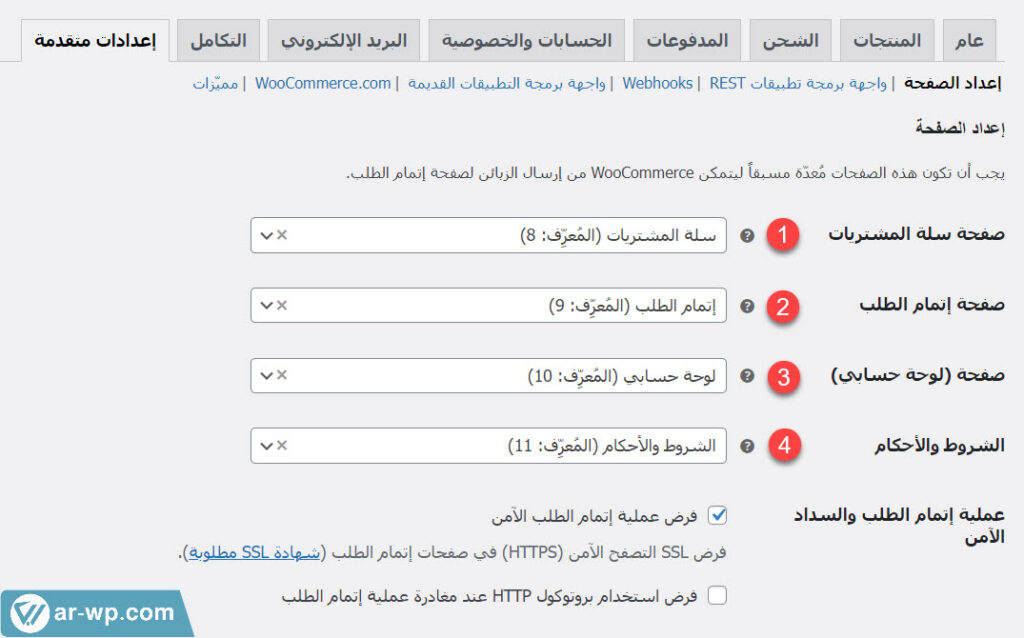
- صفحة سلة المشتريات: تحديد صفحة سلة المشتريات على المتجر، وهي الصفحة التي سيتم تحويل العملاء عليها مباشرًا بعد إضافة المنتج إلى سلة المشتريات أو طبقًا لإعدادات التحويل على متجرك.
- صفحة إتمام الطلب: تحديد صفحة إتمام الطلب، وهي الصفحة التي تضم نموذج الدفع، وخيارات الشحن، وبوابات الدفع، والفروع المحلية، وما إلى ذلك.
- صفحة لوحة حسابي: تحديد صفحة لوحة تحكم الحساب الرئيسية، وهي الصفحة التي يستطيع العملاء من خلالها إدارة حساباتهم ومراجعة طلباتهم من المتجر بالإضافة إلى تعديل بياناتهم الشخصية.
- الشروط والأحكام: تحديد صفحة الشروط والأحكام في متجرك. هذه الصفحة اختيارية، لكن يٌفضل إنشائها على متجرك، لأنها تساعد متجرك على الامتثال للائحة حماية البيانات العامة (GDPR). بالتالي عند إتمام الدفع، يظهر للعميل رابط يوجهه إلى صفحة الشروط والأحكام، ويعد إتمام الطلب بمثابة الموافقة على الشروط والأحكام الخاصة بمتجرك.
يمكنك البحث عن الصفحات المطلوبة في متجرك مباشرًا بالاعتماد على اسم الصفحة أو بالاعتماد على رقم المعرف الخاص بها. بعد ذلك، يُوصى بشدة تفعيل خيار "فرض عملية إتمام الطلب الآمن" على متجرك.
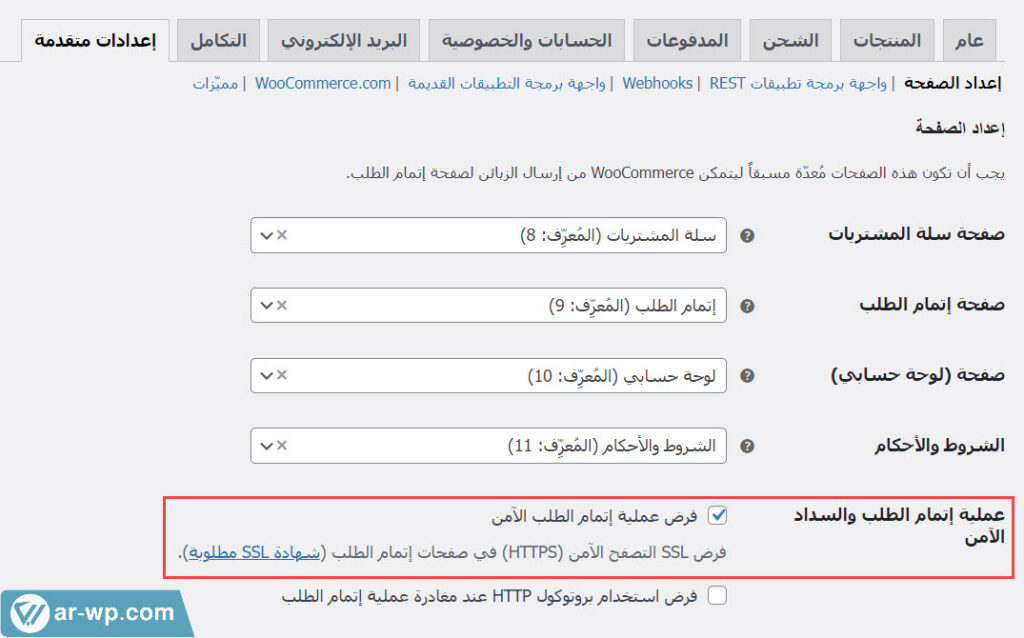
بذلك يتم الاتصال عبر صفحة إتمام الطلب على متجرك بواسطة بروتوكول نقل البيانات HTTPS الأمن، وبالتالي يتم تأمين بيانات العملاء من بيانات الدفع أو البيانات الشخصية. ويجدر بالذكر أنك تحتاج إلى تفعيل شهادة SSL مسبقًا على متجرك حتى تستطيع استخدام هذا الأمر.
تركيبة روابط النهاية لصفحة إتمام الطلب
بعد ذلك، تحتاج إلى ضبط تركيبة روابط النهاية لصفحة إتمام الطلب، والمقصود بذلك هو تحديد الامتداد الخاص بعنوان URL للصفحات الفرعية لعملية إتمام الطلب (Slug Name). هذا يساعد في تنظيم الصفحات على متجرك وتقليل عددها، حيث لا يتم إنشاء صفحة مخصصة لكل طلب بشكل منفصل. بدلاً من ذلك، يتم الاعتماد تلقائيا على تركيبة روابط النهاية لصفحات إتمام الطلب الفرعية.
تنقسم تركيبة روابط النهاية في ووكومرس لصفحة إتمام الطلب كالآتي:
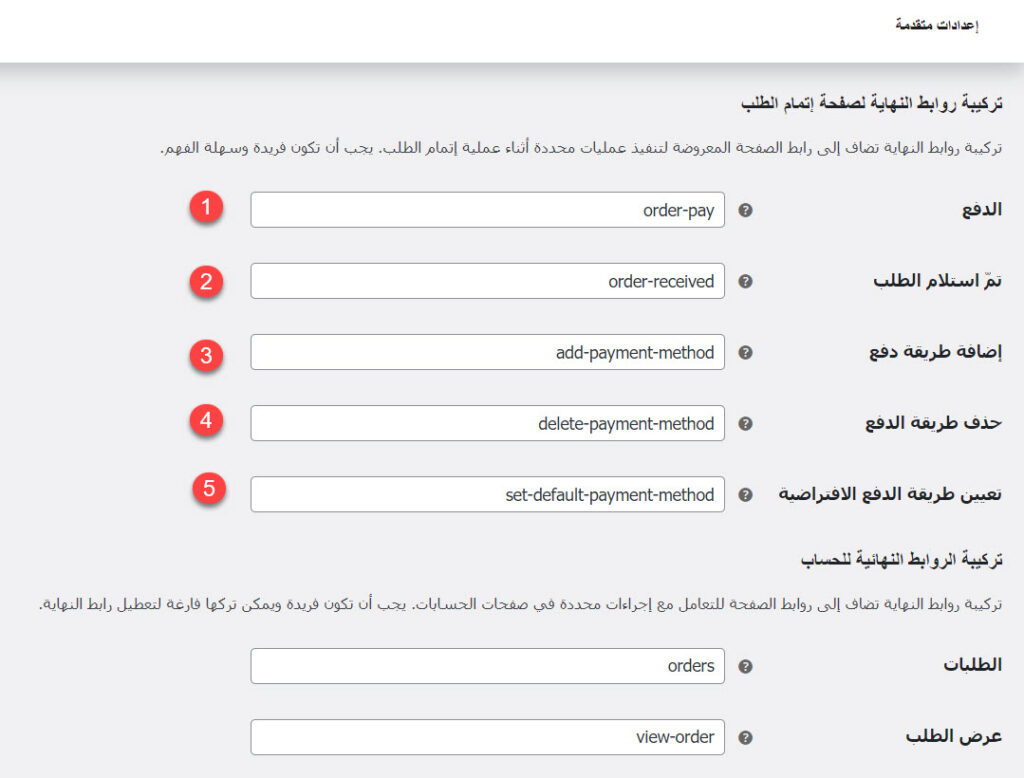
- الدفع
- تمّ استلام الطلب
- إضافة طريقة دفع
- حذف طريقة الدفع
- تعيين طريقة الدفع الافتراضية
يتم إعداد كافة الروابط تلقائيًا بواسطة نظام ووكومرس، ويٌفضل عدم التعديل عليها. أما في حالة التعديل عليها يجب مراعاة أن يكون امتداد الصفحات فريد على المتجر حتى لا يحدث تداخل بين الصفحات على متجرك.
تركيبة الروابط النهائية للحساب
بعد ذلك، تحتاج إلى تعديل تركيبة الروابط النهائية للحساب بنفس الطريقة التي فعلناها لصفحة إتمام الدفع. حيث تقوم بتحديد الامتداد المخصص للوظائف الرئيسية في لوحة تحكم حساب العميل. على سبيل المثال، يمكنك تعيين امتدادات مخصصة لصفحة الطلبات، وصفحة التنزيلات للمنتجات الرقمية، وصفحة تعديل الحساب، وصفحة نسيت كلمة المرور، وصفحة تسجيل الخروج، وغيرها. كما هو موضح في الصورة التالية:
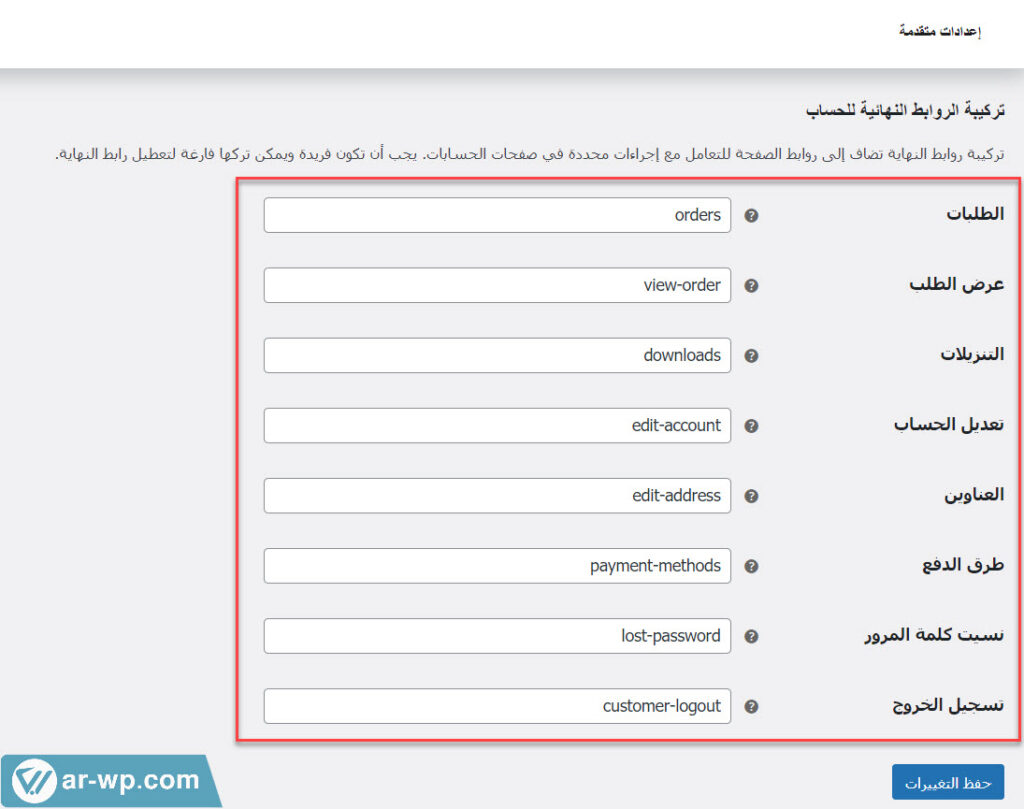
يتم أيضًا إعداد كافة الروابط تلقائيًا بواسطة نظام ووكومرس، وفي حالة الرغبة في التعديل عليها يجب مراعاة أن يكون الامتداد فريدًا وغير مكرر على متجرك. أما في حالة الرغبة في إلغاء إحدى الوظائف من لوحة تحكم حساب العميل، على سبيل المثال إلغاء خيار التنزيلات إذا كان متجرك يقدم المنتجات المادية فقط، قم بترك امتداد خيار "التنزيلات" فارغًا، وبالتالي سيتم حذف الخيار تلقائيًا من لوحة العميل.
2- واجهة برمجة تطبيقات REST
القسم الثاني هو واجهة برمجة تطبيقات REST. يساعد هذا القسم في إنشاء مفاتيح API للربط مع التطبيقات والمنصات الخارجية، مما يمكنها من الاتصال ببيانات متجرك والقيام بوظائف تلقائية متعددة مثل استقبال طلبات شراء خارجية من منصات أو تطبيقات خارجية وتطبيقها مباشرًا في متجرك، نفس الأمر في تحديث بيانات الطلبات أو إلغائها أو غير ذلك.
يمكنك إنشاء مفتاح API جديد على متجرك عبر الانتقال إلى تبويب "واجهة برمجة تطبيقات REST" من القائمة العلوية، ثم أضغط على زر "أضف مفتاح" كما موضح في الصورة التالية:
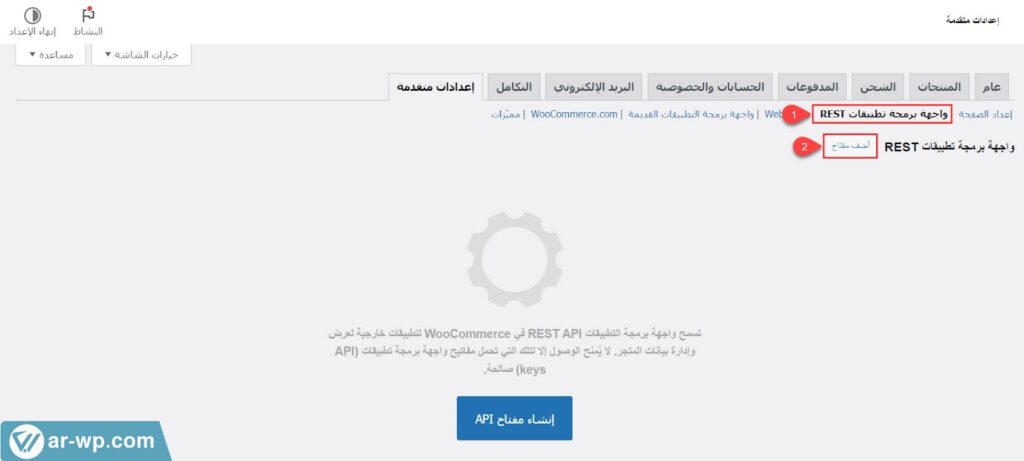
بعد ذلك، قم بضبط التفاصيل الرئيسية لمفتاح API الجديد على متجرك كالآتي:
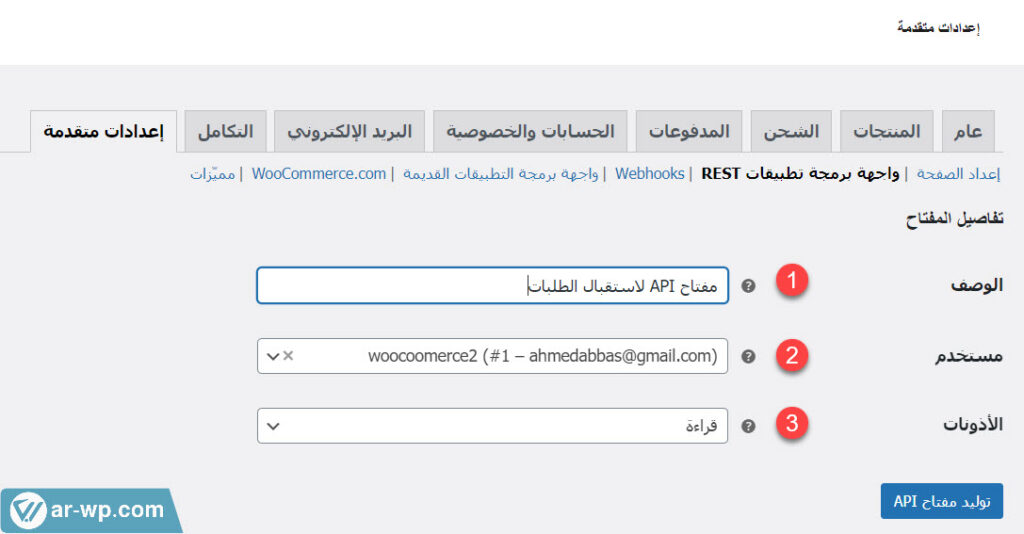
- الوصف: كتابة وصف مختصر عن وظيفة مفتاح API على متجرك، بهدف تنظيم مفاتيح API في لوحة التحكم. هذا يساعدك في تمييز كل مفتاح عن الآخر ومعرفة وظيفته المحددة بسهولة.
- المستخدم: تحديد اسم المستخدم المطلوب تخصيص وظائف مفتاح API له. على سبيل المثال، إذا كان لديك حساب مخصص لاستقبال الطلبات الجديدة على المتجر بواسطة تطبيق خارجي، سيتم توكيل إنشاء كافة تلك الطلبات إلى المستخدم المحدد. وستجد كافة مستخدمي المتجر في قائمة منسدلة، اختر المستخدم المطلوب منها.
- الأذونات: تحديد صلاحية الوصول والتعديل على بيانات المتجر للمستخدم. يمكنك اختيار إما قراءة البيانات فقط أو كتابة لتوفير صلاحية التعديل على البيانات فقط، أو قراءة / كتابة حتى يتوفر للمستخدم صلاحية الإطلاع على البيانات وتعديلها.
بعد الإنتهاء من إدخال تفاصيل مفتاح API الجديد على المتجر، قم بالضغط على زر "توليد مفتاح API". سيتم توجيهك إلى صفحة بيانات مفتاح API الجديد من "Consumer Key" و"Consumer secret"، بالإضافة إلى رمز QR Code لمساعدتك في مسح الكود سريعًا عبر الهاتف المحمول.
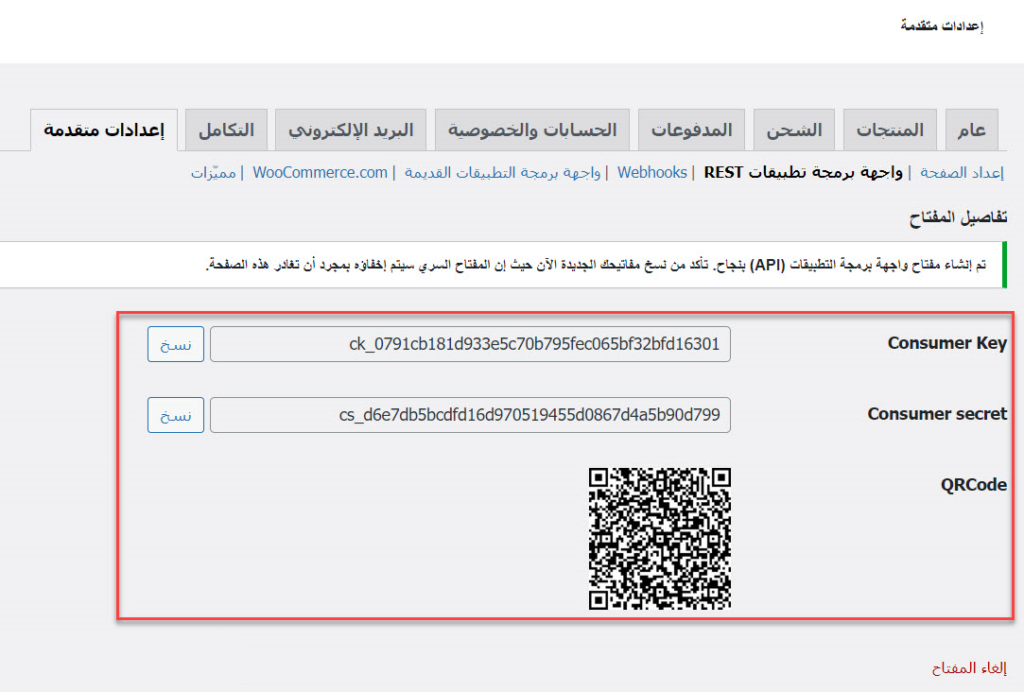
تستطيع الآن استخدام تلك البيانات في ربط متجرك مع المنصات والتطبيقات الخارجية عبر خدمة API. وفي حالة الرغبة في حذف المفتاح قم بالضغط على زر "إلغاء المفتاح" من داخل صفحة بيانات المفتاح أو من تبويب واجهة برمجة تطبيقات REST.
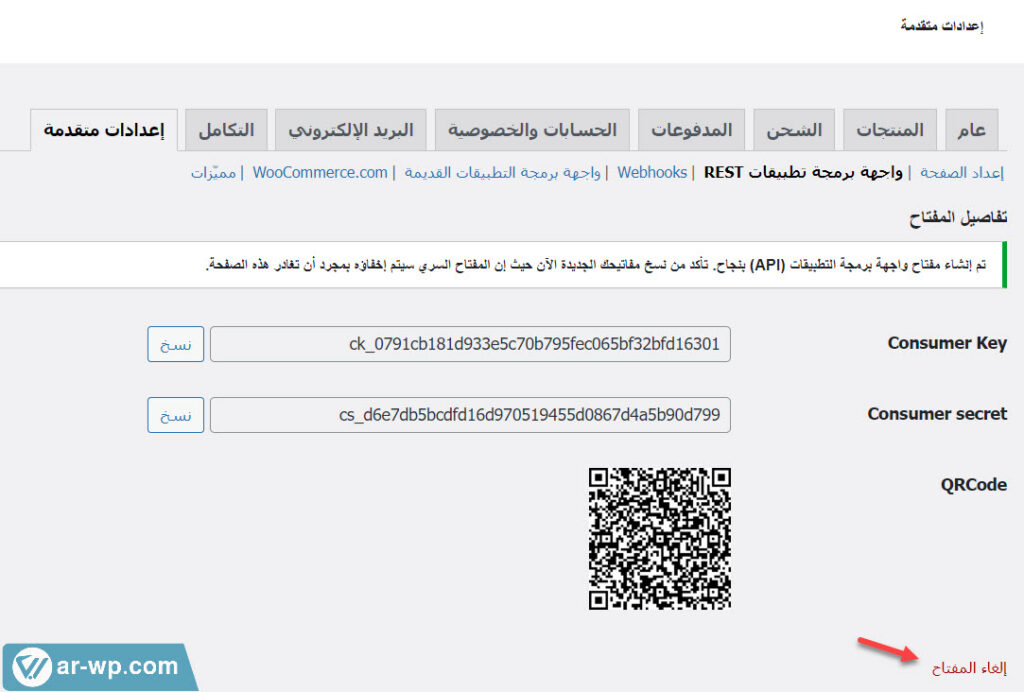
يجدر بالذكر أنه يجب نسخ بيانات مفتاح API الجديد وحفظها بشكل آمن، حيث بمجرد مغادرتك لصفحة بيانات المفتاح لن تستطيع الوصول إلى تلك البيانات مرة أخرى. حيث ستحتاج إلى حذف المفتاح وإنشاء مفتاح جديد في حالة فقدان البيانات.
3- قسم Webhooks
القسم الثالث ضمن الإعدادات المتقدمة في ووكومرس هو خطافات Webhooks. تُعد الخطافات Webhooks عبارة عن إشعارات HTTP يتم إرسالها إلى عنوان URL محدد أو تطبيق عند حدوث نشاط معين على المتجر. على سبيل المثال، إنشاء طلب جديد على المتجر، حذف طلب من المتجر، استخدام كوبون خصم، والعديد من الوظائف الأخرى يمكن مراقبتها والتفاعل معها باستخدام الخطافات.
يمكنك إنشاء Webhooks جديد على متجرك عبر الانتقال إلى تبويب "Webhooks" من القائمة العلوية، ثم أضغط على زر "أضف Webhooks" كما موضح في الصورة التالية:
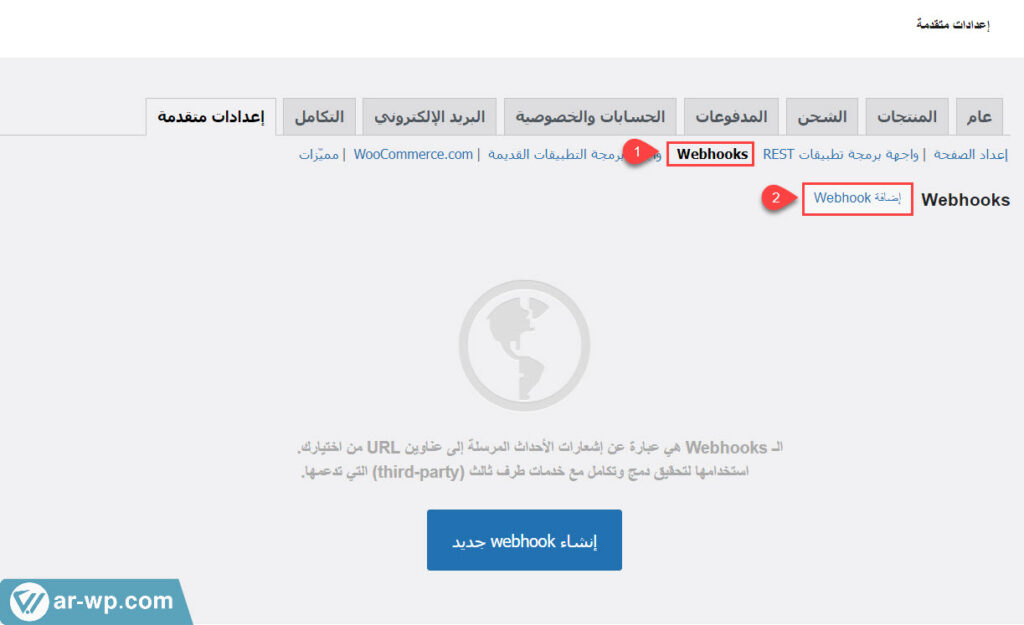
بعد ذلك، قم بضبط تفاصيل Webhooks الرئيسية على متجرك كالآتي:
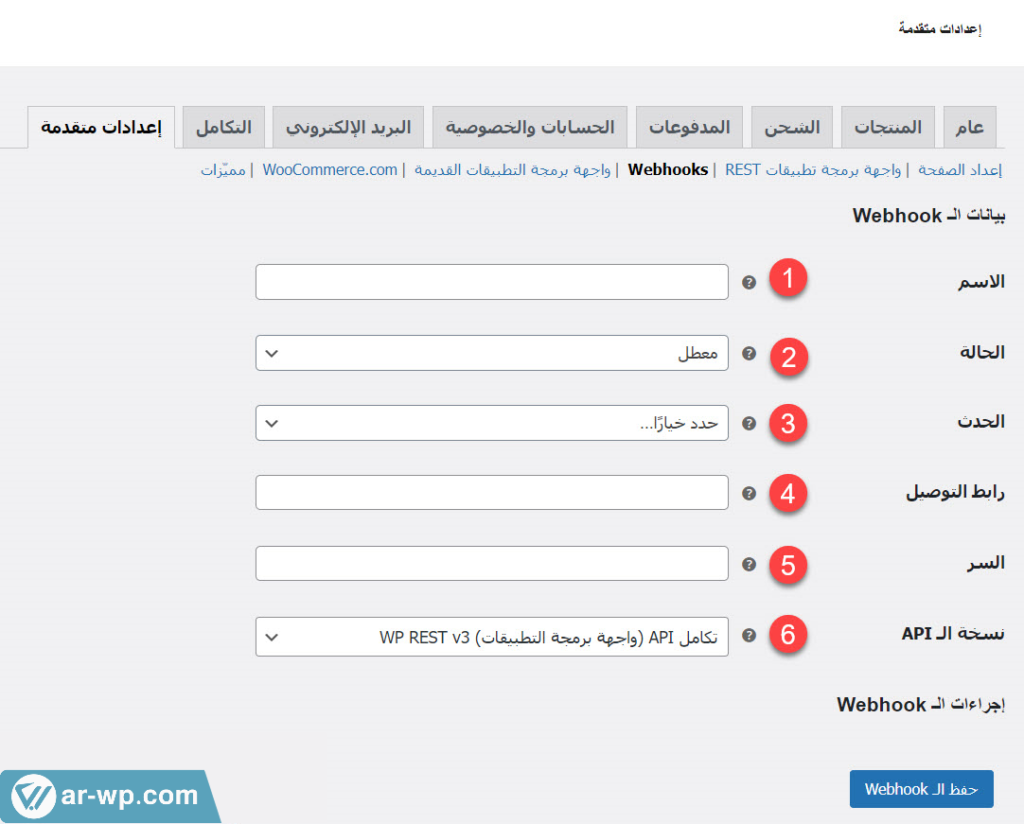
- الاسم: كتابة اسم مختصر يوضح وظيفة الخطاف Webhook على متجرك.
- الحالة: تحديد حالة الخطاف على متجرك، يمكنك اختيار من القائمة منسدلة مفعل أو معطل.
- الحدث: تحديد وظيفة الخطاف على المتجر، على سبيل المثال إنشاء طلب، وبالتالي يتم إرسال إشعار تلقائيًا إلى الرابط المحدد عند إنشاء طلب جديد على متجرك.
- رابط التوصيل: تقوم بكتابة عنوان URL المطلوب تسليم إشعار حدث Webhook إليه، على سبيل المثال الرابط المخصص لاستقبال الاشعارات في التطبيق أو المنصة الخارجية، ونوصي بشدة بالتحقق من وثائق وأمان التطبيقات الخارجية قبل ربطها مع متجرك لتعزيز درجة أمان متجرك.
- السر: تقوم بكتابة كلمة مرور Secret Key الخاصة بالخطاف، ويجب أن تكون كلمة مرور قوية لتأمين اتصال الخطاف مع التطبيقات الخارجية، وسوف تحتاج إليها لتوثيق إمتلاك Webhook على التطبيقات الخارجية.
- نسخة الـ API: تقوم بتحديد إصدار REST API المناسب مع التطبيق المستهدف بناءًا على توصيات الدعم الفني الخاص بهم.
بعد الإنتهاء من إدخال كافة تفاصيل Webhook الجديد على المتجر، قم بالضغط على زر "حفظ الـ Webhook". ثم تستطيع استخدام الخطاف مع التطبيقات الخارجية.
4- واجهة برمجة التطبيقات القديمة
قسم واجهة برمجة التطبيقات القديمة يساعدك على تفعيل واجهة برمجة تطبيقات REST بالاصدار القديم الخاص بها وهو إصدار Legacy API، ومن المتوقع في إصدار نظام ووكومرس WooCommerce 9.0 القادم سيتم حذف هذا الخيار تمامًا من الإعدادات المتقدمة في ووكومرس. وسوف تحتاج إلى إضافة WooCommerce Legacy REST API من أجل تفعيل واجهة برمجة تطبيقات REST القديمة على متجرك.
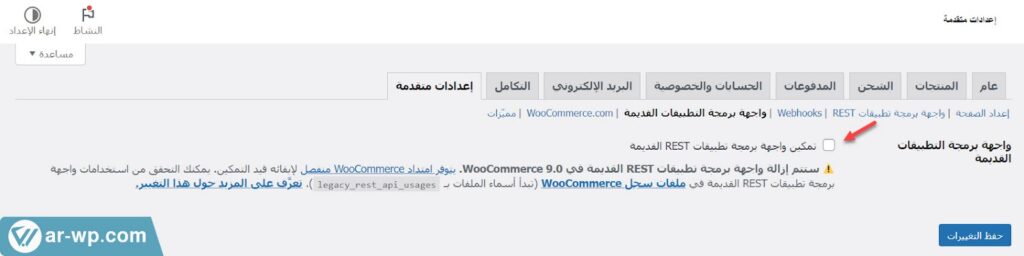
5- قسم WooCommerce.com
القسم الخامس هو WooCommerce.com، يساعد هذا القسم في التحكم في آلية الوصول والتعامل مع بيانات متجرك بالنسبة لإضافة WooCommerce. يتضمن هذا القسم خيار "السماح بتعقب استخدام WooCommerce"، تفعيل هذا الخيار يسمح لنظام ووكومرس بتتبع بيانات متجرك والحصول على معلومات حول تثبيت ووكومرس والإعدادات والمشاكل والإضافات النشطة وإصدار MySQL وإصدار PHP وما إلى ذلك، بهدف مساعدتهم في تطوير إصدارات WooCommerce الأحدث وتحسين تجربة المستخدم وإصلاح المشاكل الشائعة.
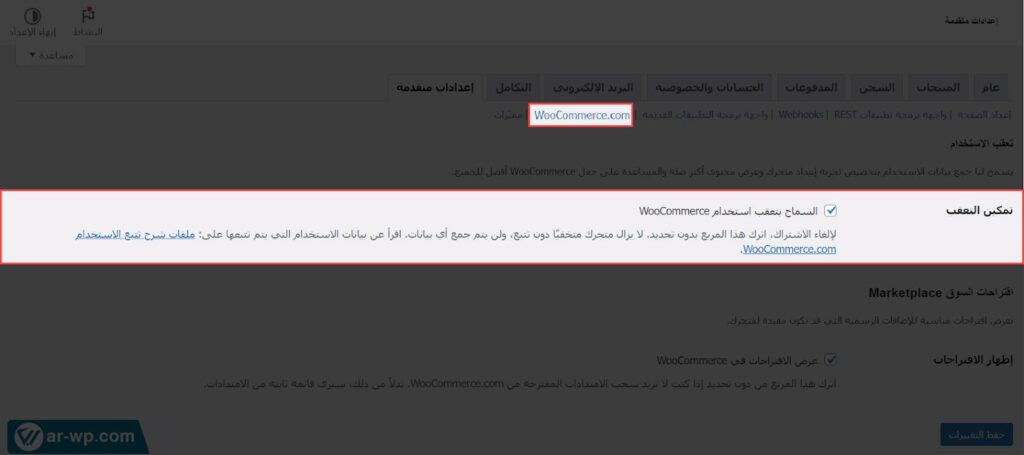
الخيار الآخر هو "عرض الاقتراحات في WooCommerce". عند تفعيل هذا الخيار، ستظهر الإضافات الرسمية التي تساعدك على تحسين وتطوير متجرك في لوحة تحكم ووردبريس الرئيسية. يمكنك إلغاء تفعيل هذا الخيار إذا كنت لا ترغب في رؤية إشعارات الإضافات على لوحة تحكم متجرك.
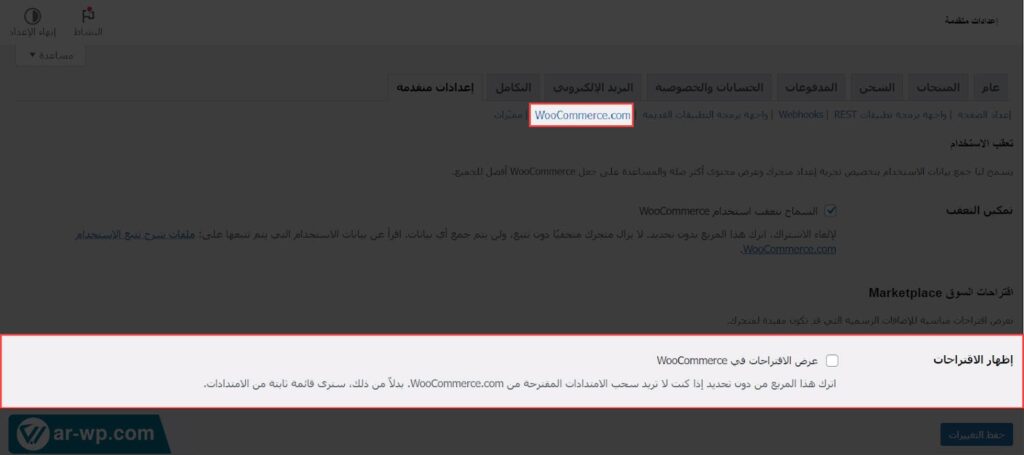
6- قسم مميّزات
القسم الأخير في الإعدادات المتقدمة في ووكومرس هو قسم المميزات. يقدم هذا القسم أحدث المميزات التي يعمل عليها فريق تطوير ووكومرس. يمكنك تطبيق تلك المميزات في الإصدار التجريبي لها على متجرك قبل تطبيقها رسميًا ضمن إعدادات ووكومرس الرئيسية. تشمل هذه المميزات خيارات تخزين بيانات الطلبات، والتحليلات المتقدمة بواسطة WooCommerce Analytics، ومحرر المنتجات الجديد، والعديد من الخيارات الأخرى التي تساعدك على تحسين وإدارة متجرك بكفاءة.
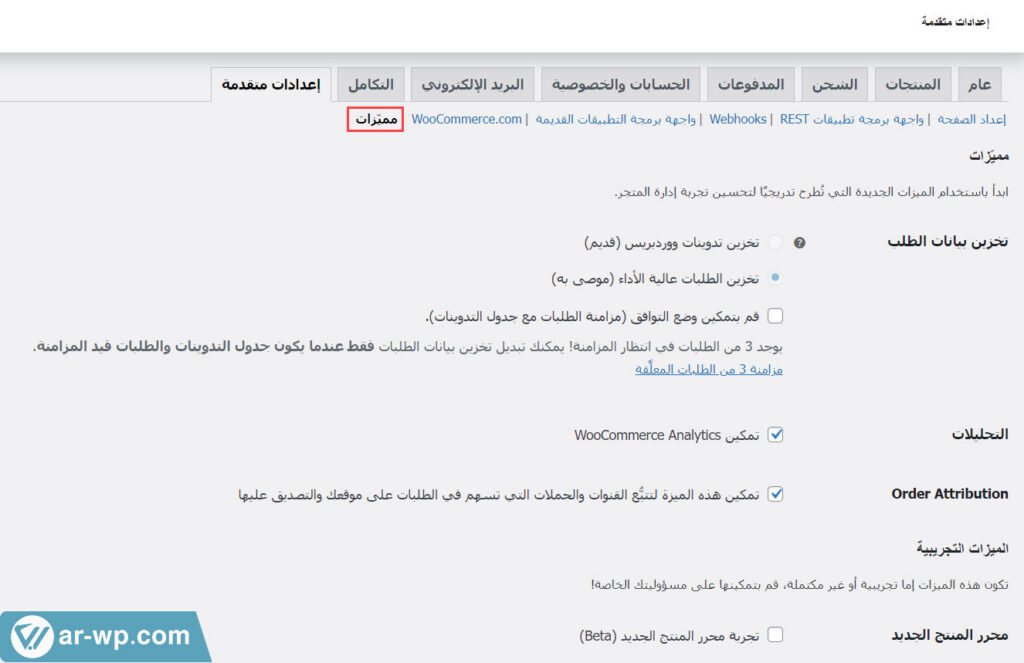
بهذا الشكل نكون قد وصلنا إلى ختام المقال، بعد أن تعرفنا عمليًا على أهم الإعدادات المتقدمة في ووكومرس، بدءًا من إعدادات الصفحات على المتجر، وواجهة برمجة التطبيقات API، وصولاً إلى إنشاء وإعداد الخطافات Webhooks وغيرها من الإعدادات المتقدمة التي تساعدك على تعزيز وتخصيص متجرك بشكل يلبي احتياجاتك واحتياجات عملائك ويحسن تجربة التسوق في متجرك.

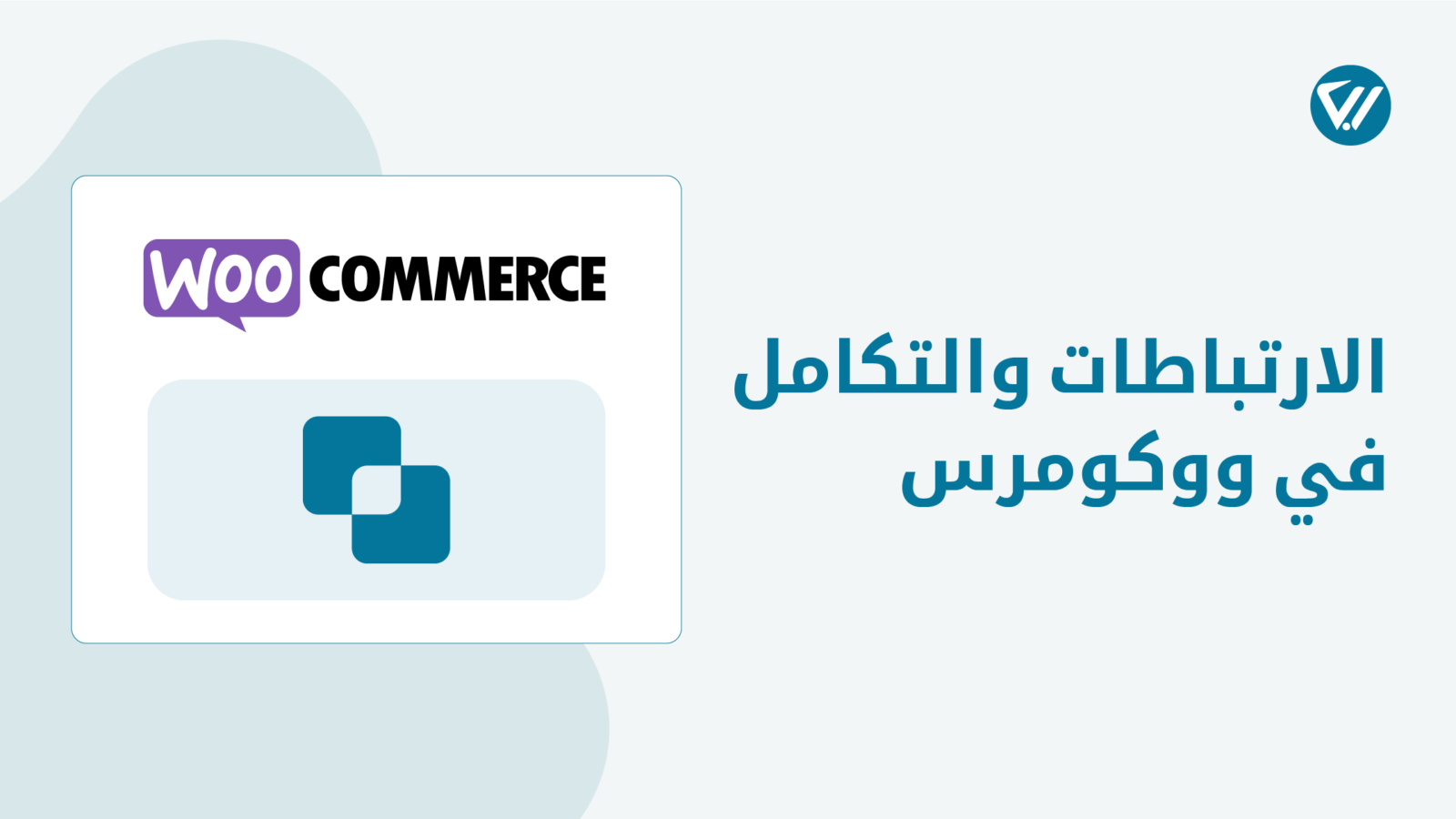






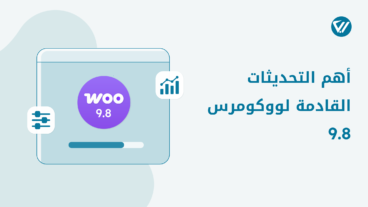

اترك تعليقك